
Я думаю, вы все знаете сейчас Преимущества иметь один пользовательское восстановление, таких как TWRP, также учитывая решение Xiaomi об удалении визуального восстановления на более старых моделях. Фактически, при восстановлении запасов вы не сможете выполнять ежедневные операции «обслуживания» или минимизировать его.
Темы этой статьи:
Было произведено выборочное восстановление, ZCX-TWRP, что позволяет активные обновления OTA а затем официальные ПЗУ, однако, внедряя их все функции TWRP.
К сожалению, однако, он недоступен для всех телефонов Xiaomi. Мы уже видели руководство для Mi5 и Redmi Note 3 Pro, сегодня это о Mi5s и Mi5s Plus.
Давайте посмотрим, как его установить.
Восстановление ZCX-TWRP для Xiaomi Mi5s и Xiaomi Mi5s Plus
В отличие от восстановления TeamWinRecoveryProject, ZCX обеспечивает полную совместимость с официальными ROM, China и Global.
- Разблокирован загрузчик – Руководство по разблокировке загрузчика
- Полностью загруженный телефон
- Папка ADB: Загрузите папку ADB для Mi5s – Загрузите папку ADB для Mi5s Plus
Загрузите его для своего устройства и распакуйте ZIP-файл в папку, которая переименует adb и перейдет на путь C: / adb.
Когда папка adb была перемещена, переименуйте файл «ZCX-TWR ...» содержащихся в папке, с более простым именем: "TWRP»(БЕЗ ВИРГИНА) является более чем хорошим.
Теперь мы должны установить ПЗУ для установки через ZCX, если вы не хотите сохранить свой. В любом случае вам нужно будет загрузить установленный на устройство FULL ROM .zip, установленный на вашем устройстве, поскольку он будет установлен предварительно установленным.
Затем продолжайте страница загрузки из Официальный сайт Xiaomi и, после выбора вашей модели, загрузите ПОЛНОЕ ПЗУ, которое у вас уже есть.

Установка ZCX Recovery
Персонал Xiaomitoday не несет ответственности за любые убытки, возникшие в результате процедурных ошибок.
Этот процесс абсолютно идентичен любому восстановлению восстановления команды fastboot.
- Давайте поместим смартфон в режим быстрой загрузки (удерживайте громкость и мощность)
- Подключите их к ПК
- Мы открываем папку ADB и, удерживая нажатой клавишу SHIFT, нажимаем LEFT BUTTON в пустой белой точке папки и нажимаем кнопку "откройте командное окно здесь
- Мы пишем FastBoot устройства и введите ENTER
- Давайте проверим, что рядом с словом «fastboot» появляется строка,
- Давайте тогда напишем восстановление flashboot flash twrp.img (NB вместо «twrp» вам нужно записать имя файла в ранее переименованную папку ADB) и подтвердить с помощью ENTER
- Мы ждем процесса установки восстановления
- Набираем bootboot boot twrp.img (NB вместо «twrp» вам нужно записать имя файла в ранее переименованную папку ADB) и дать команду ENTER
- Мы ожидаем перезагрузки ZCX
Тогда взгляните на абзац в конце статьи.
Первый набор восстановления ZCX
В отличие от официальных TWRP, этот ZCX должен быть установлен вручную для включить обновления OTA и избежать нежелательных блоков.
После перезапуска в процессе восстановления мы будем перед экраном, где нам нужно будет выбрать поле "никогда не показывать этот экран во время загрузки«И тогда сдвиньте синюю полосу вниз (отныне я назову это действие SWIPE).
Мы найдем это в меню запуска ZCX, предположительно на китайском языке.
Ниже я расскажу вам, как сделать изменить язык.
Доходим до меню Настройки (или настройки, если вы выбрали итальянский язык) и мы выбираем SUPPORT MIUI-OTA и DISABLE BOOT-SYSTEM DM-VERIFY.
Сейчас мы должны установить ПЗУ (в формате .zip) уже присутствующие на устройстве, который мы скопируем во внутреннюю память устройства, чтобы сделать резервную копию системного и загрузочного разделов, что позволит правильно установить последующие обновления OTA.
Для установки ROM заходим в меню Установите с главного экрана, выберите почтовый индекс ROM, и мы делаем это SWIPE, В конце вспышки, которая не удалит данные на телефоне, нажмите Перезагрузить систему для перезапуска.
Обновления OTA с восстановлением ZCX
Когда мы получаем уведомление об обновлении, мы можем продолжить загрузку напрямую через Updater и после завершения загрузки нажмите Обновление ПО, как показано ниже.
Ваш телефон перезапустится в ZCX-восстановлении, которое автоматически начнет обновление.
Если вы хотите сделать корень устройства, ничего проще. После установки ПЗУ, не перезапускать но вернитесь в главное меню ZCX и выбранных ADVANCED.
Оттуда выберите SuperSu и подтвердите: восстановление автоматически установит программу, которая предоставит вам права root (процедура должна выполняться после каждого обновления).
Чтобы получить разрешения ROOT в этих случаях, вы должны установить следующий .zip после установки ПЗУ. Загрузить SuperSu SR5.zip для Nougat
ERROR 7 во время обновления OTA
Эта ошибка возникает из-за того, что ранее использовалась другая TWRP и / или от rooting устройства, сверкнув SuperSu .zip.
- Отключить подписи драйверов на вашем ПК (см. Раздел в разделе это руководство);
- загруженный MiFlash на свой компьютер и установить его, соглашаясь на установку драйверов fastboot: Загрузить бета-версию MiFlash;
- скачать Версия FASTBOOT ПЗУ, установленного на вашем устройстве, и извлеките его из архива ОБЯЗАТЕЛЬНОЕ с Winrar: Список дисков для Mi5s – Список ROM для Mi5s Plus;из того же обсуждения, что и вы загрузите ROM fastboot, также загрузите FULL ROM (версия для восстановления). Он будет служить вам позже.
- переименуйте папку, содержащую файлы ROM, как «rom» и поместите ее в C: / rom (будьте осторожны, чтобы не иметь две одинаковые папки в другой и не вставлять пробелы в имена папок);
- поместите ваш телефон в fastboot (громкость и питание) и подключите его к компьютеру;
- запустите MiFlash и нажмите «обновить», чтобы узнать ваше устройство;
- выбранный из верхнего пути C: / rom;
- выберите «очистить все» ниже;
- нажмите «Вспышка» и дождитесь завершения задания.
- перезагрузите телефон в режиме быстрой загрузки и приступайте к настройке и настройке ZCX, как описано выше;
- после вспышки установленного ПЗУ (вам нужно загрузить ROM-накопитель Fastboot для установки через MiFlash и FULL ROM, который будет установлен путем восстановления), вернитесь к восстановлению (громкость и мощность) и перейдите к BACKUP: выберите EFS, МОДЕМ e PERSIST и подтвердите резервную копию с помощью салфетки вправо;
- если хотите, перейдите к началу и перезапустите.
За исключением осложнений, установка не так сложна, и вы будете пользоваться всеми преимуществами TWRP при сохранении активных обновлений OTA.
Как всегда, я посвящаю часть своего свободного времени написанию руководств, чтобы помочь менее опытным пользователям. Если вас устраивает гид и ваша идея, вы можете предложить мне пиво или кофе, чтобы поблагодарить вас. Никаких обязательств!

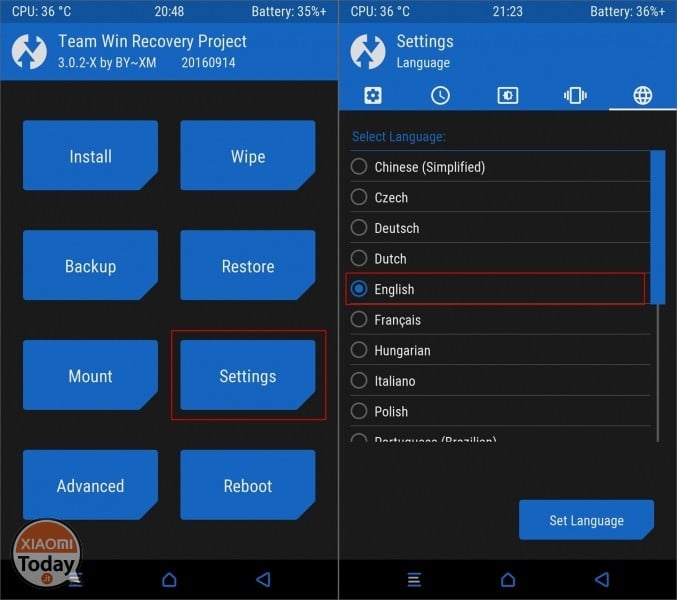
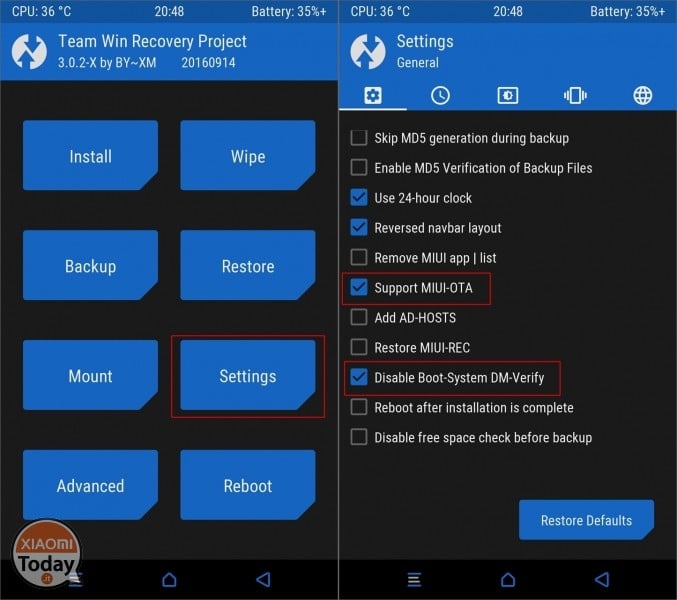

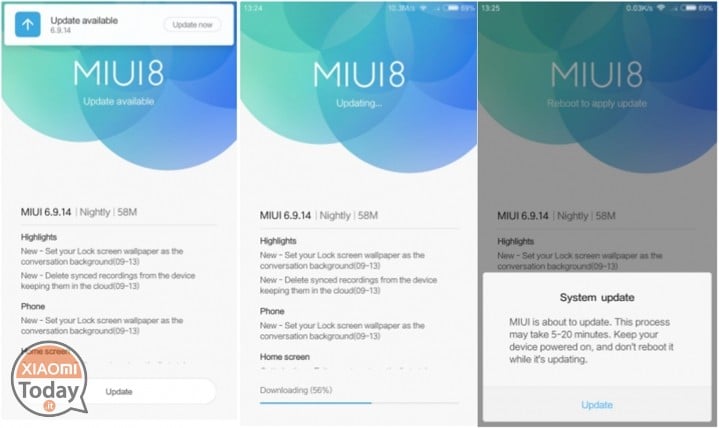
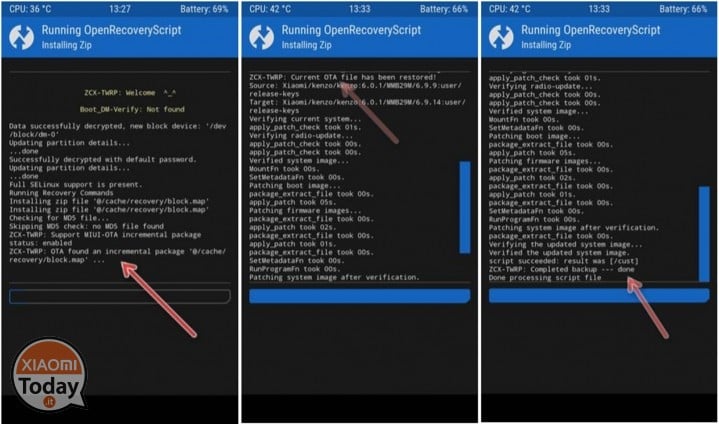








привет
Спасибо за руководство. Но у меня все еще есть сомнения.
У меня есть Mi5 с разблокированным загрузчиком и China Develop. После установки ZCX я могу загрузить с помощью miui.IT ROM?
Спасибо.